
Harry James
0
3750
470
Kişisel bulut depolama, eşyalarınızın nerede olduğu konusunda endişelenmenize gerek kalmayacak kadar kullanışlı hale geldi: kolay erişilebilir ve her zaman güncel. Linux'ta kişisel bulut depolama alanınıza birçok yoldan erişebilirsiniz. Bu harika, çünkü en iyi sonucu veren yöntemi kullanabilirsiniz - terminal bağımlısı olsanız bile!
Resmi Müşteriyi Kullanın
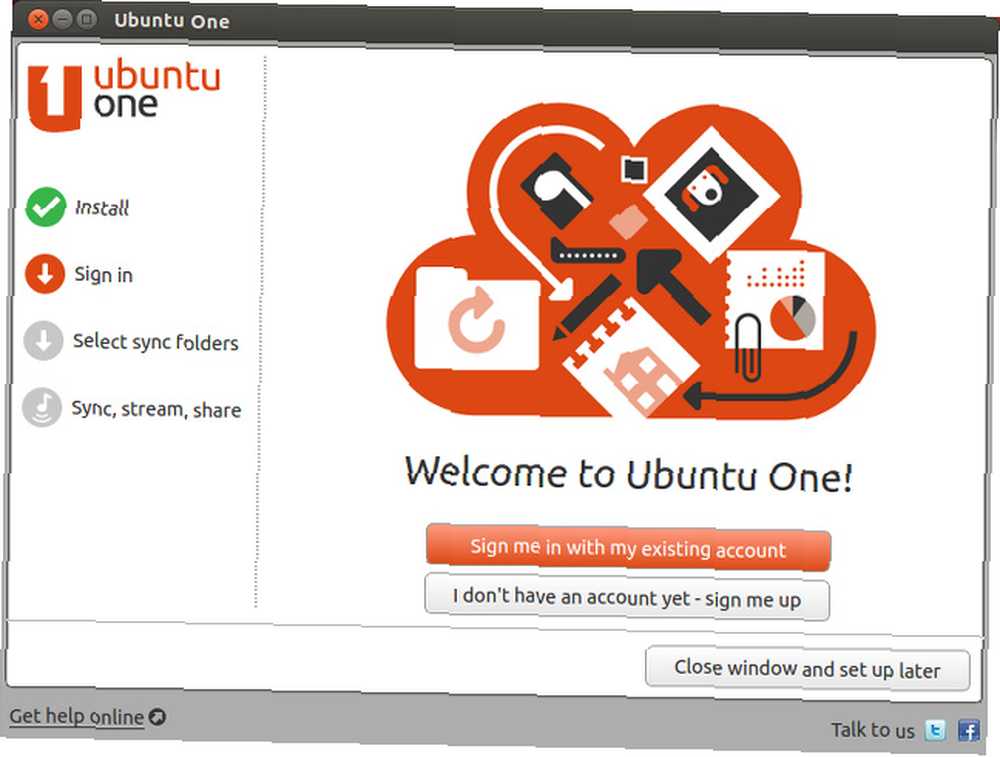
Açıkça anlaşılır hale geldiğinde, çeşitli kişisel bulut depolama alanlarına ilgili resmi uygulamaları aracılığıyla erişebilirsiniz. Şu anda, bilinmeyen ama değerli bir bulut depolama yarışmacısı olan SpiderOak, Dropbox, Ubuntu One gibi hizmetler Ubuntu One: Bulut Depolama Alanında Bilinmeyen Ama Değerli Bir Yarışmacı Ubuntu One: Bulut Depolama Alanında Bilinmeyen Ama Değerli Bir Yarışmacı Sadece bir hafta önce , Dropbox'ın daha fazla paylaşım özelliği eklediği kişisel bulut depolama dünyasında birçok haber yapıldı, SkyDrive masaüstleri için yeni senkronizasyon uygulamalarını ve… ve daha fazla depolama alanına sahip bir Dropbox alternatifi olan Copy'i kopyaladı. Depolama [Mac, Linux, Windows, iOS ve Android] Kopyala: Daha Çok Depolama Alanlı Bir DropBox Alternatif [Mac, Linux, Windows, iOS ve Android], bilgisayarınız ve sunucuları arasında iletişimi kolaylaştırabilen resmi Linux istemcileri sunar. seçici senkronizasyon gibi özel özellikler ayarlamanın yanı sıra.
Herhangi bir normal masaüstü kullanıcısı için, resmi müşterileri kullanmak, en fazla işlevsellik ve en yüksek düzeyde uyumluluk sunarken en iyi yoldur. Bunları çalıştırmak, dağıtımınız için ilgili paketi indirmek, kurmak ve ilk kez çalıştırmak kadar kolaydır. Müşteri kolay kurulum sürecinde size rehberlik etmelidir..
Dropbox: Bir Komut Satırı Komut Dosyası Kullan
Bir Dropbox kullanıcısıysanız, bulut depolamanıza terminal komut satırı üzerinden de erişebilirsiniz. Bu yöntem, otomatik görevlerin gerçekleştirilmesi için Dropbox betiği tarafından sunulan komutlardan faydalanabilecek kendi komut dosyalarını kullanabildiklerinden, uzman kullanıcı terminal bağımlıları için özellikle yararlıdır. Yüklemek için şu komutları çalıştırmanız gerekir (Debian, Ubuntu veya türevleri için - bunun yerine diğer dağıtımlar aynı komutları kullanmalıdır):
sudo apt-get install curlkıvırmak "https://raw.github.com/andreafabrizi/Dropbox-Uploader/master/dropbox_uploader.sh" -o /tmp/dropbox_uploader.shsudo install /tmp/dropbox_uploader.sh / usr / local / bin / dropbox_uploaderdropbox_uploader
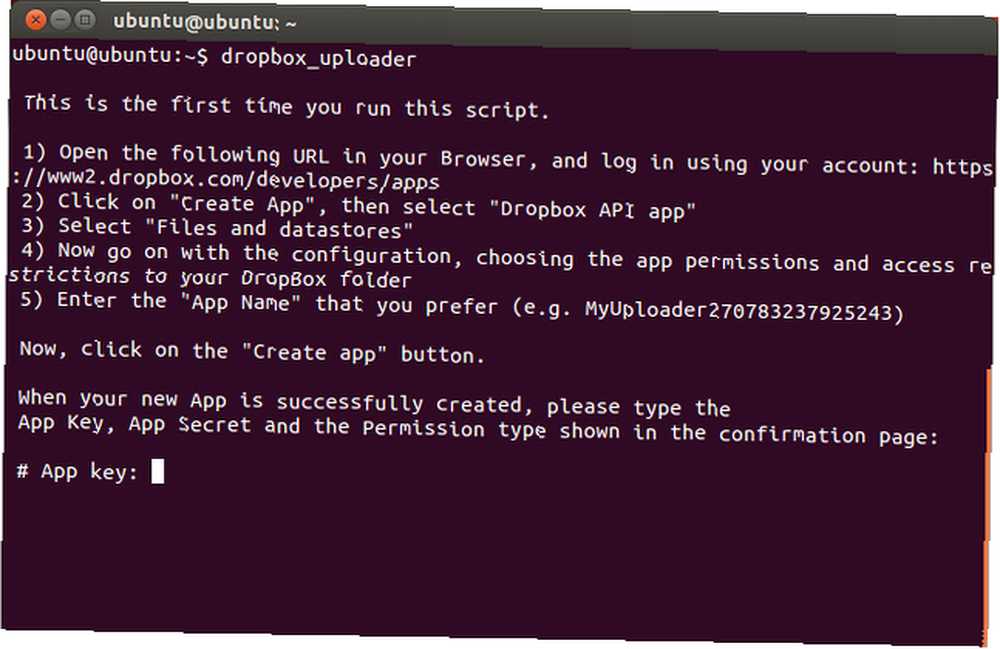
Bu son komutu çalıştırdığınızda, komut dosyası, komut dosyasını ilk defa çalıştırdığınızı fark edecektir. Komut dosyasının hesabınıza erişmesine izin vermek için belirli bir Dropbox web sitesini ziyaret etmenizi söyleyecektir. Ayrıca, Dropbox'ın betiğe verdiğiniz Uygulama Anahtarını, Uygulama Sırrını ve Erişim Seviyesini döndürmesini sağlayacak web sitesine girmeniz gereken tüm bilgileri size verecektir. Şimdi komut dosyası Dropbox hesabınıza doğru yetkilendirmeye sahip olacak.
Bu işlem tamamlandığında, betiği yükleme, indirme, silme, taşıma, kopyalama, mkdir, liste, paylaşım, bilgi ve bağlantı kaldırma gibi çeşitli görevleri gerçekleştirmek için kullanabilirsiniz. Tüm sözdizimi açıklamaları için bu sayfayı kontrol edebilirsiniz..
Depolama Kolaylaştırıldı SkyDrive'ı Linux'a Getirdi
Microsoft, şaşırtıcı bir şekilde, Linux için resmi bir SkyDrive istemcisi sunmuyor. Bununla birlikte, bu bulut hizmetine erişemeyeceğiniz anlamına gelmez: web sürümü iyi çalışıyor.
Ancak birden fazla kişisel bulutu birleştirmek istiyorsanız, ya da SkyDrive hesabınıza Linux'tan kolayca erişmek (ve aklı başında) kullanmak istiyorsanız, Depolama Kolaylığı da deneyebilirsiniz. Bu üçüncü taraf hizmeti, kendi depolama tekliflerini üçe kadar kişisel bulut hizmeti ile birleştirir. Daha da iyisi: Linux için resmi bir müşteri sunuyor ve SkyDrive desteklenen harici bulut hizmetlerinden biri!
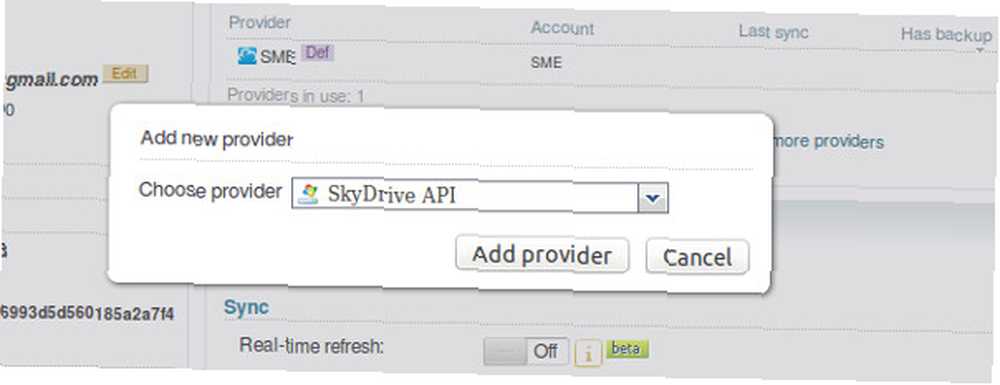
Storage Made Simple'ın çalışması için öncelikle onlarla bir hesap oluşturmanız gerekir. Bunu yaptıktan sonra, Gösterge Tablosuna girmeniz ve seçmeniz gerekir. “Bulut Sağlayıcı Ekleme”. Buradan SkyDrive API'sini seçebilir ve bu kimlik bilgileriyle giriş yapabilirsiniz. Kimlik bilgilerini eklediğinizde, gerekli yetkilendirmeyi oluşturmak için yetkilendirme düğmesine basmanız gerekir. Sonra istemciyi Linux için indirin ve kurun.
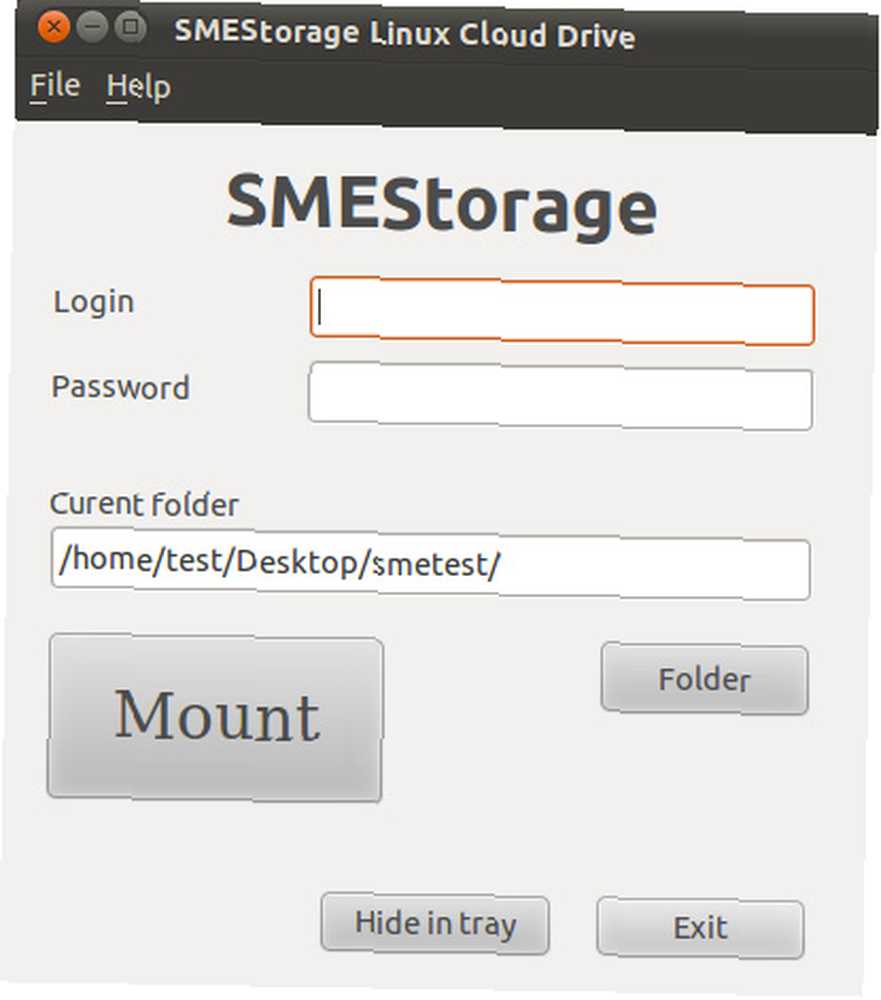
İlk lansmandan sonra, sizden girişi yapmanın yanı sıra buluta nereye monte edilmek istediğinizi soracaktır. Tüm bunları yaptıktan sonra, seçtiğiniz klasöre gidebilmeli ve Depolama Kolaylığı alanınıza ve SkyDrive alanınıza erişebilmelisiniz! Bu yöntem, SkyDrive'ın Linux üzerinde çalışmasını sağlamak için harika olsa da, diğer tüm servisler için onları tek bir konumda birleştirmek de harikadır. Bu yöntemin dezavantajı, her müşteride resmi müşterilerde bulunan özel özellikleri kullanamayacağınızdır..
Artık Linux masaüstünüzden SkyDrive'a erişmek mümkün olduğundan, SkyDrive ve Google Drive OneDrive ile Google Drive arasındaki karşılaştırmamı okumak isteyebilirsiniz - Office Productivity için En İyisi? OneDrive vs Google Drive - Ofis Üretkenliği için Hangisi En İyisidir? Web uygulamalarına yöneliş geliştikçe, şimdi iki güçlü bulut çözümüyle karşılaştık - SkyDrive ve Google Drive. Bu iki seçenek sizin için en uygun olanı bulmak için dosya senkronizasyonu ve ofis üretkenliği için gerekli tüm araçları sunar..
Sonuç
Görebileceğiniz gibi, kişisel bulut depolama alanınıza erişmenin birden fazla yolu var. Tabii ki, şu anki kurulumunuzun sizin için en iyisi olduğunu düşünüyorsanız, o zaman değişmeniz için hiçbir sebep yoktur. Bununla birlikte, bir örnek olarak, her zaman terminalin bir aşığıysanız ve terminali kullanarak Dropbox hesabınızla etkileşimde bulunmak için bir yol istediyseniz, bunu yapabilirsiniz! Güzellik, sizin için en uygun olanı seçebilmenizdir. Ayrıca, zihninizi açık tutun - bazı araçları ve örnekleri vurguladığımda, gelecekte sizi daha esnek hale getirebilecek diğer bulut hizmetleri için başka araçlar olabilir.
Kişisel bulut depolama alanınıza erişmenin en sevdiğiniz yolu nedir? En ideal çözümünüz ne olurdu? Yorumlarda bize bildirin!











